基本
介绍
4Easysoft iOS 数据备份和恢复 for Mac 将帮助您轻松备份 iOS 设备中的数据并恢复计算机中的数据。它支持所有类型的 iOS 数据,包括媒体文件、消息、应用程序缓存等。借助其加密模式,您甚至可以使用密码安全地备份您的隐私数据。
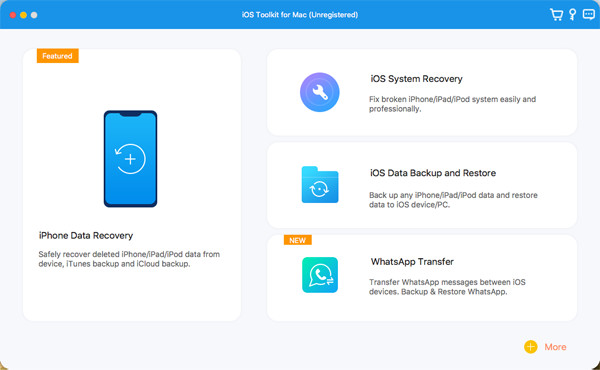
登记
4Easysoft iPhone Data Recovery for Mac 的免费试用版仅支持扫描您的 iOS 设备并查找 iOS、iTunes 和 iCloud 中丢失的所有数据。要获得恢复所有数据的完整功能,您需要点击 购买 右上角菜单中的按钮并购买所需的许可证。

购买后,您可以点击 菜单 和 登记 按钮。点击 登记 iPhone 数据恢复后的按钮,输入您的电子邮件地址和收到的注册码。最后,点击 好的 按钮激活完整版本。
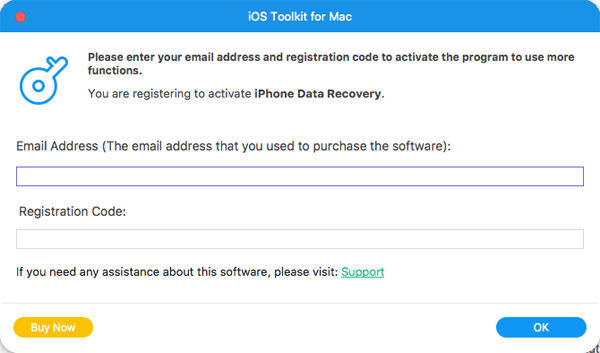
备份 iOS 数据
在这里,您可以了解如何将 iPhone/iPad 数据备份到 Windows/Mac 并释放手机空间。请按照以下步骤操作:
步骤1启动 4Easysoft iPhone Data Recovery 并点击 iOS数据备份 按钮。然后,您需要通过 USB 将您的 iOS 设备连接到计算机。然后点击 iOS数据备份 按钮。
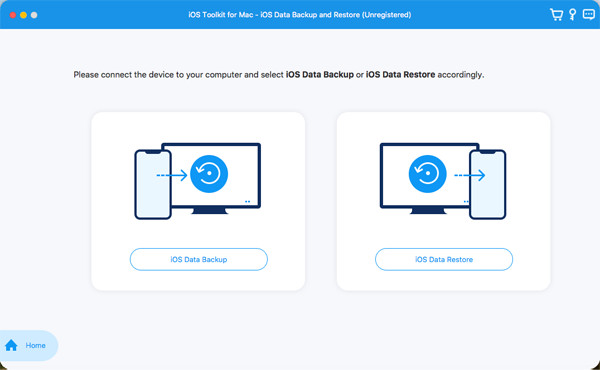
第2步然后,您可以选择 标准备份 或者 加密备份。如果您有一些隐私信息需要密码保护,则需要选择加密模式。之后,点击 开始 按钮继续。
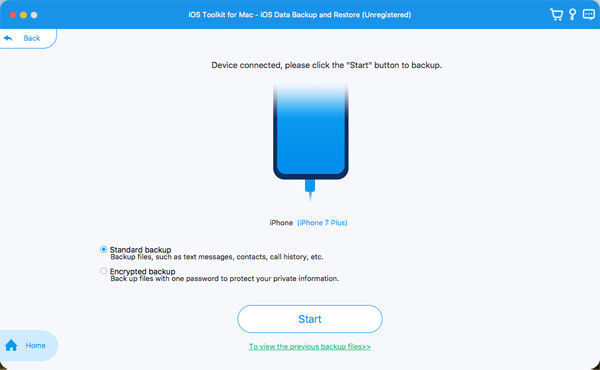
步骤3根据需要从媒体、消息、联系人和备忘录中选择所需的数据。最后,点击 下一个 按钮快速备份这些数据。

恢复iOS数据
如果您更换了新的iPhone / iPad,您也可以使用此工具轻松恢复数据。 以下是详细步骤:
步骤1选择 iOS数据恢复 按钮并将您的 iOS 设备连接到电脑。在这里您可以查看所有备份历史记录,包括设备信息、备份大小和时间。

第2步选择所需的一个,然后单击 现在查看 按钮详细浏览所有备份数据。然后选择要恢复的数据。请注意,目前只能将联系人和便笺恢复到设备,其他数据将保存在您的计算机上。

备份和恢复数据的技巧
备份 iOS 数据
- 备份 iPhone 数据需要多长时间
- iTunes 备份密码是什么
- iCloud 备份无法使用
- iPhone无法备份
- 备份 WhatsApp 消息
- 在 iPhone 上备份短信
- 无需 Wi-Fi 即可备份 iPhone 数据
- 如何在 Mac 上查找 iPhone 备份
- iPhone 会自动备份吗
- 如何在 iPhone 上备份联系人
 对于 Windows
对于 Windows 对于Mac
对于Mac 免费在线解决方案
免费在线解决方案
